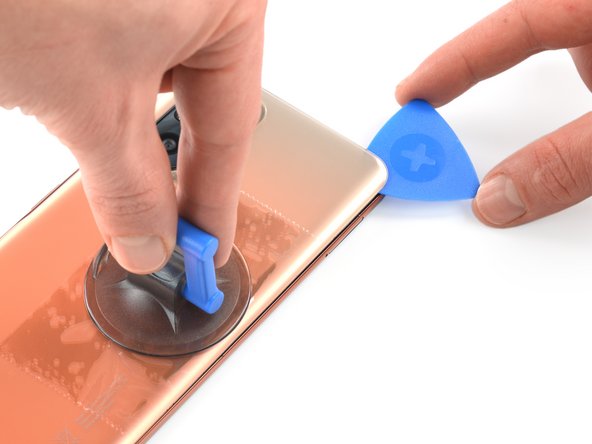Introduction
Suivez ce tutoriel pour remplacer la batterie de votre Xiaomi Redmi Note 10 Pro.
Si votre batterie Xiaomi Redmi Note 10 Pro est gonflée, prenez les précautions nécessaires et ne chauffez pas votre téléphone.
Pour votre sécurité, laissez la batterie Xiaomi Redmi Note 10 Pro se vider en dessous de 25 % avant de vous lancer. Cela réduit les risques de déclencher un incendie dangereux si jamais vous abîmez accidentellement la batterie pendant la réparation.
Lors du remontage, vous aurez besoin d’adhésif de remplacement pour rattacher certains composants.
Ce dont vous avez besoin
-
-
Insérez un outil ou un embout éjecteur de carte SIM, voire un trombone déplié dans le trou du tiroir de carte SIM situé sur le bord gauche du téléphone.
-
Poussez l'outil dans le trou pour faire sortir le tiroir de carte SIM.
-
Retirez le tiroir de carte SIM.
-
-
-
Préparez un iOpener et posez-le pendant au moins deux minutes sur la vitre arrière pour ramollir l'adhésif en dessous.
-
-
-
Attachez une ventouse au bord droit de la vitre arrière, aussi près du bord que possible.
-
-
-
Soulevez la vitre arrière à l'aide de la ventouse afin de créer un petit interstice entre la vitre arrière et le cadre.
-
Insérez un médiator dans l'interstice que vous venez de créer.
-
-
-
Faites glisser le médiator vers le coin supérieur droit pour couper l'adhésif.
-
Laissez le médiator en place pour éviter que l'adhésif adhère de nouveau.
-
-
-
Insérez un deuxième médiator à côté du coin supérieur droit.
-
Faites glisser le médiator vers le coin inférieur droit pour couper l'adhésif.
-
Laissez les médiators en place pour éviter que l'adhésif adhère de nouveau.
-
-
-
Insérez un troisième médiator dans le coin inférieur droit de votre téléphone.
-
Faites glisser le médiator le long du bord inférieur de votre téléphone pour couper l'adhésif.
-
Laissez le médiator en place dans le coin inférieur gauche pour éviter que l'adhésif adhère de nouveau.
-
-
-
-
Insérez un sixième médiator dans le bord gauche de votre téléphone, près du haut de l'encoche du bouton de marche et de volume.
-
Découpez l'adhésif restant du bord gauche.
-
Faites glisser votre médiator autour du coin supérieur gauche et le long du bord supérieur, pour couper l'adhésif restant.
-
-
-
Utilisez un tournevis cruciforme pour retirer les dix-sept vis qui fixent le châssis central :
-
Neuf vis de 4,4 mm de long dans la partie supérieure du châssis central.
-
Huit vis de 4,4 mm de long dans la partie inférieure du châssis central.
-
-
-
Insérez un médiator entre le châssis central et l'écran, en bas du téléphone et près du port de charge.
-
Faites glisser le médiator vers le coin inférieur gauche pour relâcher les clips en plastique.
-
-
-
Faites glisser le médiator le long du bord gauche du téléphone pour relâcher les clips en plastique.
-
-
-
Ouvrez soigneusement le châssis central en le pivotant en direction des boutons de marche et de volume et posez-le à côté de l'écran.
-
-
-
Utilisez l'extrémité plate d'une spatule (spudger) pour faire levier et déconnecter la nappe des boutons de marche et de volume de la carte mère.
-
-
-
Utilisez une spatule (spudger) pour déconnecter la nappe de batterie en soulevant son connecteur tout droit hors de sa prise.
-
-
-
Faites glisser délicatement un médiator sous le film graphite qui recouvre la batterie et l'ensemble haut-parleur, pour le décoller.
-
Retirez le film graphite.
-
-
-
Utilisez une pincette arrondie ou un ongle propre pour décoller la languette orange étiquetée A de la batterie.
-
Utilisez une pincette émoussée ou un ongle propre pour décoller la languette orange étiquetée B de la batterie.
-
-
-
Tirez la bande adhésive orange A vers le haut pour soulever la batterie et pivotez la batterie dans une position verticale.
-
Si possible, allumez votre téléphone et testez votre réparation avant de poser du nouvel adhésif et de sceller à nouveau votre téléphone.
Une fois que vous avez fini, calibrez votre nouvelle batterie pour des performances optimales.
Fixez la nouvelle batterie avec de l'adhésif prédécoupé ou du ruban adhésif double-face. Afin de la positionner correctement, appliquez le nouvel adhésif sur le téléphone, là où il y avait de l'adhésif auparavant, et non directement sur la batterie. Appuyez fermement sur la nouvelle batterie pour qu’elle adhère bien.
Comparez votre pièce de remplacement à la pièce d'origine. Il vous faudra peut-être transférer d'éventuels composants restants ou retirer des films adhésifs de la nouvelle batterie avant de commencer le remontage.
Pour remonter votre appareil, suivez ces instructions en sens inverse. Lors du remontage, nettoyez les zones d'adhérence avec de l'alcool isopropylique (> 90 %) et posez une nouvelle couche d'adhésif là où c'est nécessaire.
Déposez vos déchets électroniques dans un point de recyclage certifié.
La réparation Xiaomi Redmi Note 10 Pro ne s’est pas déroulée comme prévu ? Consultez nos conseils basiques de diagnostic ou notre Forum pour obtenir de l’aide.
Si possible, allumez votre téléphone et testez votre réparation avant de poser du nouvel adhésif et de sceller à nouveau votre téléphone.
Une fois que vous avez fini, calibrez votre nouvelle batterie pour des performances optimales.
Fixez la nouvelle batterie avec de l'adhésif prédécoupé ou du ruban adhésif double-face. Afin de la positionner correctement, appliquez le nouvel adhésif sur le téléphone, là où il y avait de l'adhésif auparavant, et non directement sur la batterie. Appuyez fermement sur la nouvelle batterie pour qu’elle adhère bien.
Comparez votre pièce de remplacement à la pièce d'origine. Il vous faudra peut-être transférer d'éventuels composants restants ou retirer des films adhésifs de la nouvelle batterie avant de commencer le remontage.
Pour remonter votre appareil, suivez ces instructions en sens inverse. Lors du remontage, nettoyez les zones d'adhérence avec de l'alcool isopropylique (> 90 %) et posez une nouvelle couche d'adhésif là où c'est nécessaire.
Déposez vos déchets électroniques dans un point de recyclage certifié.
La réparation Xiaomi Redmi Note 10 Pro ne s’est pas déroulée comme prévu ? Consultez nos conseils basiques de diagnostic ou notre Forum pour obtenir de l’aide.
Annulation : je n'ai pas terminé ce tutoriel.
15 autres ont terminé cette réparation.
Merci à ces traducteurs :
100%
Ces traducteurs nous aident réparer le monde ! Vous voulez contribuer ?
Commencez à traduire ›
2 commentaires
I noticed that both in your tutorial and in my device, the original battery compatible with the Redmi Note 10 Pro is the Model BN53. However, when I search for replacement batteries, the BN53 is not compatible with the cell phone, and they indicate the BN59. Could you tell me why?
Donde puedo conseguir esa bateria en España